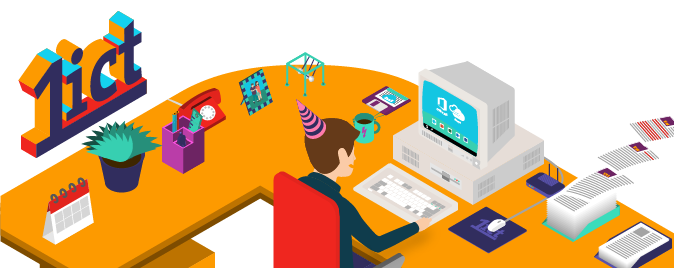Overstappen naar OneDrive for Business?
Is dat eigenlijk makkelijk? Jos Lieben, Information Architect bij OGD, geeft het antwoord: nu wel.
Waarom overstappen?
Bijna alle informatie binnen een bedrijf is tegenwoordig geautomatiseerd, dus is de juiste opslag van uw data enorm belangrijk. Veel ondernemingen maken nog gebruik van een Storage Area Network (SAN), waarbij er diverse opslagmedia op diverse locaties met elkaar verbonden zijn.
U kent de term: cloud. Maar waarom zou u daar uw data opslaan? Vaak wordt kostenbesparing als de belangrijkste reden genoemd. Door OneDrive for Business te gebruiken heeft u voor uw gebruikersgegevens geen lokale opslagruimte op uw SAN meer nodig.
Maar er is meer: OneDrive for Business biedt redundantie, versie-specifieke back-ups en eenvoudiger samenwerken in documenten. Daarnaast zijn deze overal en altijd beschikbaar. Online delen wordt makkelijk en het maakt uw gegevens immuun voor ransomware. OneDrive is zelfs geïntegreerd met honderden verschillende apps die uw gebruikers vaak dagelijks gebruiken.
De migratie van OneDrive for Business – in de praktijk
OGD helpt haar klanten bij het overstappen naar OneDrive for Business. Het verzoek van een van onze klanten bij zo’n migratie was dat het proces vlekkeloos zou verlopen en dat de eindgebruikers er geen hinder van zouden ondervinden. Het is ons gelukt om meer dan tienduizend homedirectories te migreren in slechts een paar weken tijd. Per gebruikersgroep was de migratie onderverdeeld in drie fases:
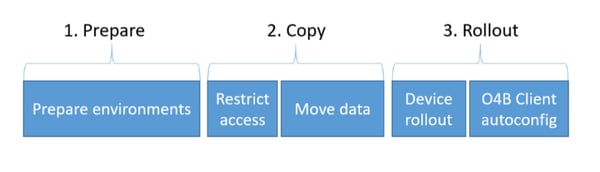
Scope de migratie
Het is allereerst belangrijk om te beseffen dat er voor een migratie op zo’n grote schaal altijd een bepaalde mate van gebruikersondersteuning, opleiding en logistiek nodig is. Hoe meer gebruikers er tegelijkertijd verhuisd worden, hoe meer druk er komt te staan op de beschikbare technische en personele middelen.
Verdeel de eindgebruikers dus in gebruikersgroepen en informeer ze over de migratie. Loop eerst zelf door het migratieproces en baseer de communicatie op eigen ervaringen. Herhaal de migratie vervolgens met een kleine pilotgroep, en ga daarna pas over tot het migreren van de overige gebruikersgroepen.
Voor de technici: maak CSV-bestanden van de gebruikersnamen en homedirectories. Synchroniseer of importeer eerst de gebruikers naar Office 365 en geef ze een licentie.
Voorbereiding voor Office 365
OneDrive-mappen bestaan pas vanaf het moment dat de gebruiker voor het eerst inlogt. De ervaring leert dat niet alle eindgebruikers dat doen, ondanks herhaalde verzoeken vanuit de ict-afdeling. Normaal gesproken hebben beheerders geen toegang tot individuele OneDrive-mappen, dus voor de migratie moet deze toegang ingesteld worden. Onze O365Migrator-tool laat de migratie veilig en automatisch verlopen voor al uw gebruikers.
Voor de technici: O365Migrator is een Powershell-tool die u eenvoudig in kunt zetten. Met het script geeft u beheerders de machtigingen om gegevens naar de juiste mappen te uploaden. Daarbij hebben de beheerders wanneer nodig toegang tot de OneDrive-mappen van uw gebruikers.
Voorbereiding van de on-premises-omgeving
Op dit moment biedt u uw gebruikers waarschijnlijk nog homedrives als schijfletter, bijvoorbeeld als een H-schijf. Wanneer u begint met de migratie is het belangrijk dat uw gebruikers de data niet meer bewerken. De homedrives moeten dus worden geblokkeerd. Het beste moment om een migratie uit te voeren is dan ook in het weekend, waarbij de homedrives pas vlak voor de migratie op ‘alleen-lezen’ worden gezet.
Voor de technici: U kent vast Xcalcs wel. Hiermee kunt u gemakkelijk machtigingen voor grote groepen wijzigen.
Het uploaden van de data
Na alle voorbereiding is het tijd voor het echte werk. De scope is vastgesteld, u hebt getest hoeveel data u kunt uploaden in hoeveel tijd en de gebruikers kunnen hun data tijdelijk niet aanpassen. Houd er rekening mee dat Microsoft beperkingen kan opleggen op hoe snel een enkele gebruiker (in dit geval de migratieaccount) kan uploaden. Mocht u daarmee te maken krijgen, kunt u verschillende accounts gebruiken. Onze O365Migrator-tool uploadt daarna alle data tegelijkertijd.
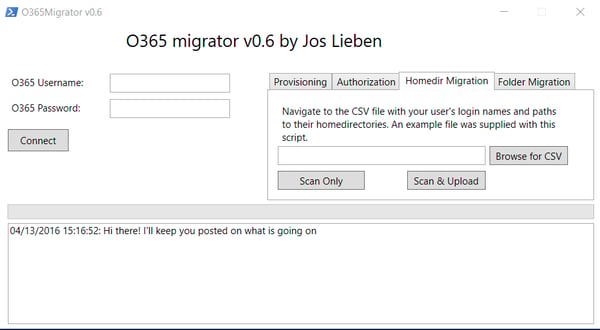
Voor de technici: dit is waar u de CSV-bestanden voor gebruikt. O365Migrator gebruikt deze als input om te bepalen welke homedirectory naar welk account in Office 365 gemigreerd moet worden. De tool corrigeert automatisch alle niet-toegestane karakters in de bestanden of mapnamen. Meer details vindt u hier.
Communicatie is de sleutel
Moedig het gebruik van OneDrive for Business aan onder uw gebruikers en leer ze hoe de web-interface werkt. Dit is een back-up-toegangsmethode die in principe altijd werkt zolang er een internetverbinding is. De juiste communicatie is hierbij belangrijk: als de eindgebruikers niet weten waar ze hun gegevens kunnen vinden, zullen ze hun toevlucht nemen tot alternatieven als een usb-stick of Dropbox om hun data op te slaan. Hierdoor staat de data niet alleen buiten uw infrastructuur, maar wordt deze ook nog eens minder veilig opgeslagen.
Als de gebruikers eenmaal weten hoe ze bij hun data kunnen, kunt u overgaan naar de automatische distributie en configuratie van OneDrive for Business. Wilt u ook met schijfletters blijven werken? Lees dan nog even verder.
Multi-user-omgevingen en applicatiedata
Eindgebruikers die werken op een gedeeld apparaat zullen het niet prettig vinden om OneDrive automatisch te synchroniseren. Hierdoor loopt de harde schijf namelijk snel vol met de gesynchroniseerde data van alle gebruikers die het apparaat gebruiken.
De makkelijkste oplossing is een gratis aanlogscript voor OneDrive for Business. Dit voorkomt synchronisatieproblemen en het laat uw gebruikers de schijfletter gebruiken die ze gewend zijn. Vergeet er niet bij te vermelden dat de web-interface altijd een goede back-up is.
De mogelijkheden met OneDrive for Business zijn eindeloos. Het kan nog best lastig zijn om deze helemaal zelf te benutten. In dat geval kan OGD u wellicht van dienst zijn. We bieden ondersteuning op verschillende gebieden:
- Migratie van uw data;
- Beheer van uw data;
- Opleidingen en trainingen voor zowel gebruikers als beheerders;
- Inrichten van multi-user-omgevingen.
Benieuwd naar een probleemloze migratie naar OneDrive for Business? Onze adviseurs nemen graag contact met u op voor een verkennend gesprek.
Misschien vind je dit leuk
Anderen hebben deze artikelen gelezen
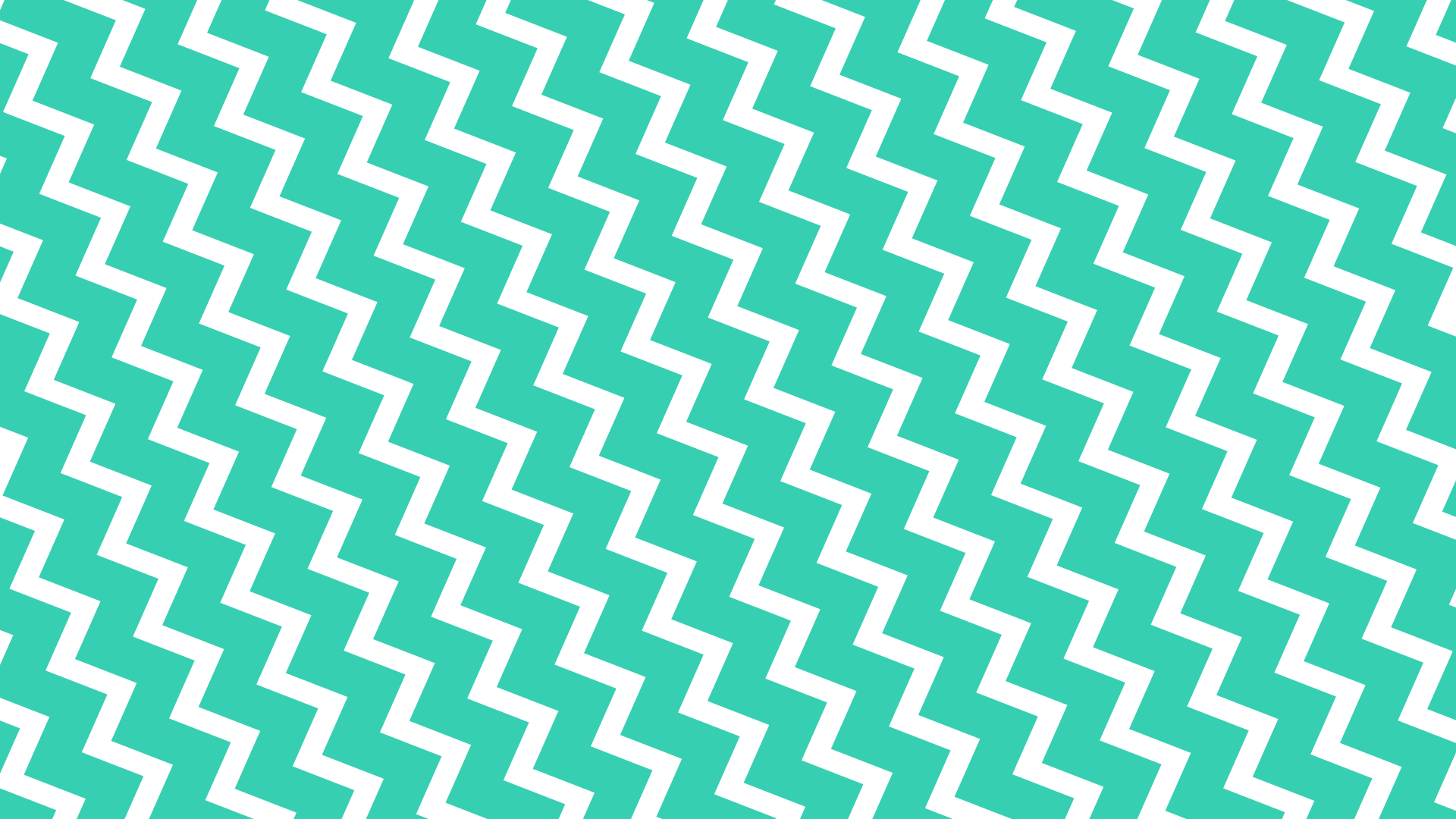
Overstappen van Windows XP naar 7 of 8.1: vier goede redenen
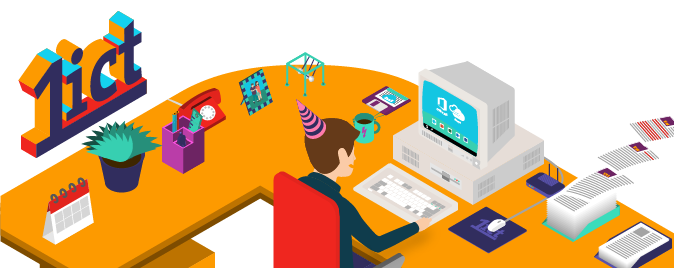
Het 1ict-adoptietraject op maat: de gebruiker centraal